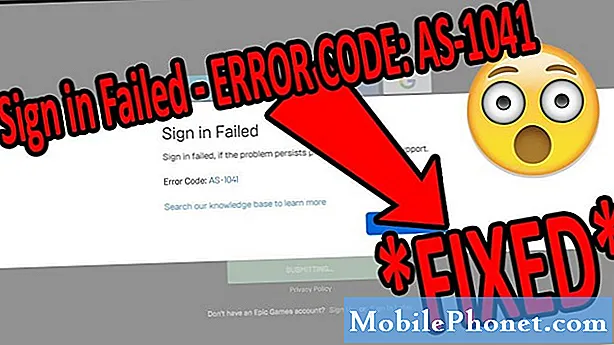Težave pri polnjenju z #Google Nexus 5 (# Nexus5) so med najpogostejšimi težavami, ki smo jih prejeli od bralcev, ki so lastniki tega odličnega dela tehnologije. Ker je moč zelo pomembna za elektronske pripomočke in pametne telefone, smo globoko zavezani, da se hitro odzovemo na vprašanja glede težav, povezanih z napajanjem, saj je pametni telefon, ki se ne polni in ne vklopi, v osnovi neuporaben.

1. korak: izključite možnost, da gre samo za zamrznjeno napravo
Ko telefon zamrzne, se morda ne bo odzval na vse, kar z njim počnete. Takšne zamrznitve pogosteje povzroča zrušitev sistema, ki lahko povzroči, da se naprava ne odziva. Čeprav nismo stoodstotno prepričani, da je težava v vašem telefonu, moramo to možnost najprej izključiti.
Ker Nexus 5 nima odstranljive baterije, nismo mogli izvesti postopka izvleka baterije, vendar to ne pomeni, da nismo mogli mehko ponastaviti vašega telefona. Če želite to narediti, preprosto pritisnite in 30 sekund pridržite tipko za vklop. Ob predpostavki, da ima telefon dovolj baterije in pod pogojem, da to težavo povzroča zrušitev sistema, bi se moral vaš Nexus normalno znova zagnati, nato pa ga lahko poskusite znova napolniti in preveriti, ali se odzove.
2. korak: Povežite telefon z računalnikom in preverite, ali se odziva
Razumem, da se vaš telefon ne polni, ko ga priključite na originalni polnilnik. Možno je, da je težava v samem polnilniku ali kablu, ki ga uporabljate. Če ga priključite na računalnik, lahko takoj ugotovite, ali je težava v tej dodatni opremi. Če se telefon na primer polni, ko je povezan z računalnikom, mora biti to polnilnik, ki ima nekaj težav. V tem primeru poskusite preveriti, ali vrata na polnilniku kaj blokirajo ali korodirajo. Če najdete kakšen drobir ali drobce, ga poskusite očistiti ali oddati stisnjen zrak. Poskusite tudi ugotoviti, ali se je ena od zatičev upognila, in jo poskusite poravnati s pinceto, če je mogoče.
Po drugi strani pa, če računalnik ne zazna telefona, poskusite takoj preveriti, ali se polni ali ne, ker če ne, gre morda za težavo s kablom. Poskusite uporabiti drugega, da ugotovite, ali ga to odpravlja.
Ko se prepričate, da to težavo povzroča polnilnik ali kabel, je najbolje kupiti nov komplet za polnjenje.
3. korak: Poskusite znova zagnati Nexus 5 v varnem načinu in napolniti
Če ima telefon še vedno dovolj baterije, ga poskusite znova zagnati v varnem načinu in preverite, ali se bo v tem stanju polnil. Vedno obstaja možnost, da težavo povzročajo prenesene aplikacije, zato moramo tudi to možnost izključiti. Evo, kako zaženete telefon v varnem načinu:
- Pritisnite gumb za vklop na napravi.
- V pogovornem oknu se dotaknite in pridržite možnost Izklop.
- V naslednjem pogovornem oknu se dotaknite V redu, da zaženete varen način.
V tem načinu priključite telefon in preverite, ali se polni. V nasprotnem primeru poiščite aplikacije, ki povzročajo težavo, in jih odstranite, sicer nadaljujte z odpravljanjem težav.
Evo, kako odstranite aplikacije iz Nexusa 5:
- Na katerem koli začetnem zaslonu tapnite Vse aplikacije.
- Tapnite Nastavitve.
- Tapnite Aplikacije.
- Po potrebi povlecite desno do zaslona Preneseno.
- Tapnite želeno aplikacijo.
- Tapnite Odstrani in nato V redu.
4. korak: Poskusite izbrisati particijo predpomnilnika in nato znova napolnite
Za težavo, ki se je pojavila sama brez očitnega razloga, obstaja možnost, da jo povzročijo poškodovani predpomnilniki. Če imate še vedno dovolj soka, predlagam, da telefon zaženete v obnovitveni način in poskusite izbrisati particijo predpomnilnika:
- Izklopite napravo.
- Pritisnite in pridržite gumb za zmanjšanje glasnosti, nato hkrati pritisnite in držite gumb za vklop, dokler se telefon ne vklopi.
- Dvakrat pritisnite gumb za zmanjšanje glasnosti, da označite »Recovery mode«.
- Pritisnite gumb za vklop, da zaženete način obnovitve.
- Prikaže se robot Android z rdečim klicajem.
- Medtem ko držite gumb za vklop, pritisnite in spustite gumb za povečanje glasnosti, nato spustite gumb za vklop.
- Z gumbi za glasnost se pomaknite do možnosti »brisanje particije predpomnilnika« in nato pritisnite gumb za vklop, da jo izberete. Opomba: To lahko traja 10 minut ali več.
- Pritisnite gumb za vklop, da izberete sistem za ponovni zagon.
5. korak: Poskusite ponastaviti telefon, da preverite, ali je to kaj pomembno
Če predpostavimo, da vsi drugi zgornji postopki niso delovali in je še vedno dovolj baterije za varnostno kopiranje datotek in podatkov, predlagam, da poskusite ponastaviti telefon in preverite, ali se po tem polni. To je sicer neobvezen postopek, vendar predlagam, da to storite, preden pošljete telefon v popravilo:
- Varnostno kopirajte podatke v notranjem pomnilniku.
- Izklopite napravo.
- Pritisnite in pridržite gumb za zmanjšanje glasnosti, nato hkrati pritisnite in držite gumb za vklop, dokler se telefon ne vklopi. Ko se sprosti, spustite obe tipki.
- Dvakrat pritisnite gumb za zmanjšanje glasnosti, da označite ‘Recovery mode’.
- Pritisnite gumb za vklop, da zaženete način obnovitve. Prikaže se robot Android z rdečim klicajem.
- Medtem ko držite gumb za vklop, pritisnite in spustite gumb za povečanje glasnosti. Prikaže se meni ‘Android system recovery’. Sprostite napajanje, ko se to zgodi.
- Z gumbi za glasnost se pomaknite do možnosti »Wipe data / factory reset«, nato pritisnite gumb za vklop, da ga izberete.
- Pomaknite se navzdol do »Da - izbriši vse uporabniške podatke«, nato pritisnite gumb za vklop, da ga izberete.
- Ko je ponastavitev končana, pritisnite gumb za vklop, da izberete Znova zaženi sistem.
6. korak: Pošljite telefon na pregled / popravilo
Če vse drugo ne uspe, potem potrebujete pomoč tehnika, da odpravite težavo, saj ste v zvezi z odpravljanjem težav opravili svoje. Toda v tem trenutku je varno domnevati, da je težava v strojni opremi; lahko baterija ali druge komponente v notranjosti. Telefon naj preveri, diagnosticira, popravi ali celo zamenja.
POVEZUJTE SE Z NAMI
Vedno smo odprti za vaše težave, vprašanja in predloge, zato nas lahko kontaktirate tako, da izpolnite ta obrazec. To je brezplačna storitev, ki jo ponujamo in vam zanjo ne bomo zaračunali niti centa. Vendar upoštevajte, da vsak dan prejmemo na stotine e-poštnih sporočil in se na vsakega posebej ne moremo odzvati. Vendar bodite prepričani, da preberemo vsako prejeto sporočilo. Za tiste, ki smo jim pomagali, razširite glas tako, da naše objave delite s prijatelji ali preprosto všečkate našo Facebook in Google+ stran ali nas spremljajte na Twitterju.